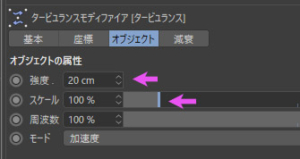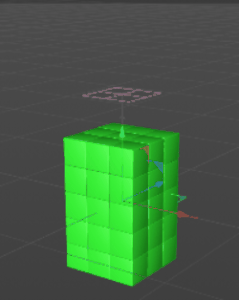モーフィングしながら浮く球体(1)
Fattu Tutorials Youtube channelより
※チュートリアルはR19で作成されていて、ここではR23を用いるので一部手順が異なります。
クローナー(ブレンド)
- 立方体を作成。サイズは(100cm,100cm,100cm)とし、フィレットのチェックを入れる。フィレットの半径を5㎝に。
- 立方体を複製する。
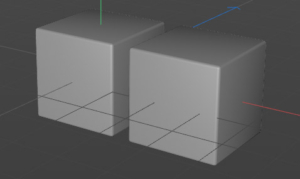
- 複製した立方体の[フィレットの半径]を最大値にする(50cm)。
- フィレットの分割数を「24」とする。
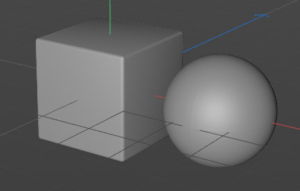
- クローナーオブジェクトを作成。2つのオブジェクトを子とする。クローナーのモードを「線形」に。
- 球体化した立方体の名前を「Sphere」、立方体を「Cube」とする。
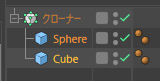
- クローナーの[モード]を「線形」に。
- クローナーでの[オブジェクト]タブで、[クローン]を「ブレンド」に[複製数]を「1」に。
- 初期値でクローンに入っている[P.Y.]の「50cm」を「0cm」に。

- クローンオブジェクトを選択状態にして、簡易エフェクタを適用([MoGraph>エフェクタ>簡易エフェクタ])
- 簡易エフェクタの[パラメーター]タブで[位置]に入っているチェックをはずす。
- [クローンを修正]を「100%」に。
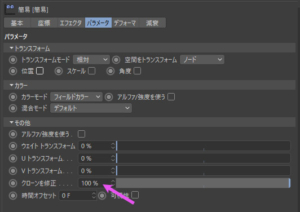
- 簡易エフェクタの[フィールド]より、「線形フィールド」を追加。
- フィールドレイヤーの方向を「Y-」に。
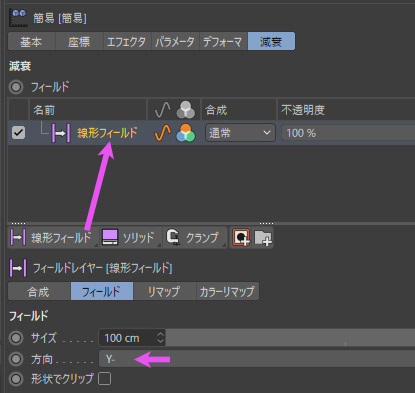
- ビューポートで線形フィールドを移動させると以下のようになる。
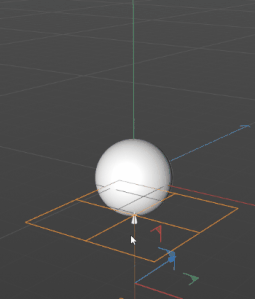
- クローナーオブジェクトを作成。いまあるクローナーを子にする。
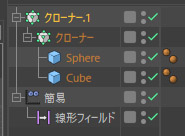
- クローナーの[オブジェクト]タブで[モード]をグリッド配列、複製数を(3,5,3)とし、[モード]は「ステップごと」のままで[サイズ]は(100cm,100cm,100cm)とする。
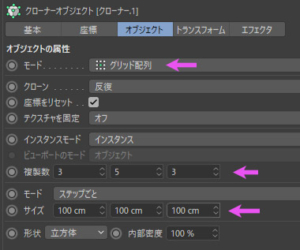
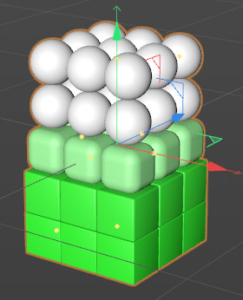
- プロジェクトの長さを350フレームに変更する。
- 100Fで線形フィールドの[P.Y]を「300cm」、250Fで[P.Y]を「-300cm」とする。(簡易エフェクタは(0,0,0))
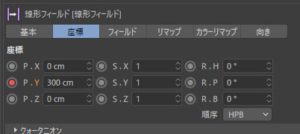
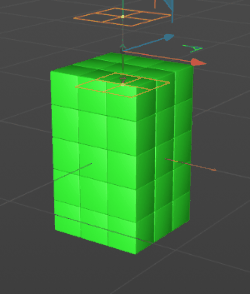
ダイナミクス
- 「Sphere」にリジッドボディタブを追加する(タグ>シミュレーションタグ>リジッドボディ)。
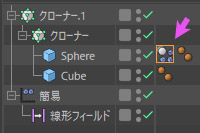
いまのままで再生すると、球体が重力で下に落ちる。これを逆に浮くようにしたいので、重力(ダイナミクス)の設定を変更する。
- [編集>プロジェクト設定]
- [ダイナミクス]タブより[重力]を「1000cm」から「-250」に変更。
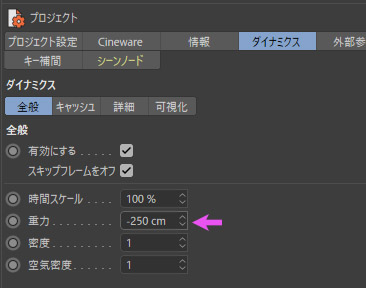
再生すると、球体が浮くアニメーションとなったが、一律に上方向に移動するのみなので面白みにかける。
- タービュランスを追加する(シミュレート>フォース>タービュランス)
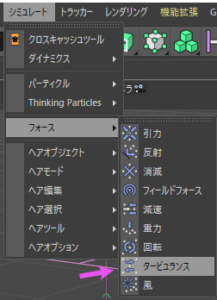
タービュランスの設定を行う。[強度]を「20cm」に、[スケール]を「100%」にする。